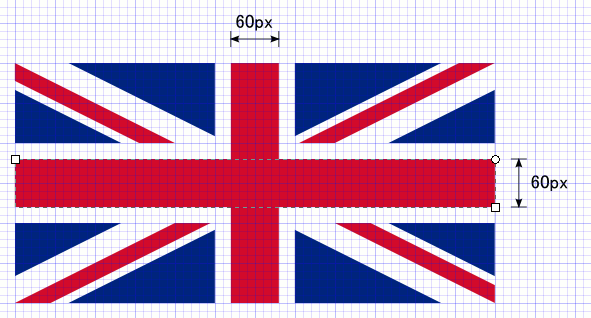完成図
Inkscape を使ってイギリスの国旗(ユニオン・ジャック)の描き方を解説します。
完成図はこちら(↓)。
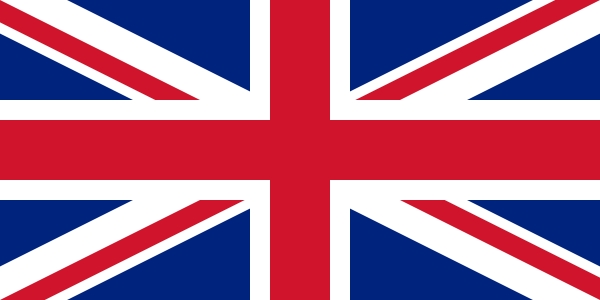
仕様は「How to draw the Union Jack - accurately」を参考にしました。
基本事項
| 縦横比 | 1:2 |
|---|---|
| 使用色 | 白(#FFFFFF) 赤(#CF142B) 青(#00247D) |
Inkscape を使ってイギリスの国旗(ユニオン・ジャック)の描き方を解説します。
完成図はこちら(↓)。
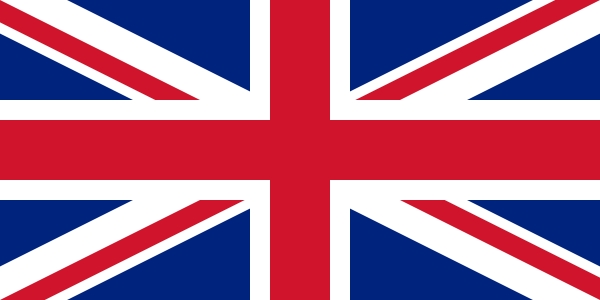
仕様は「How to draw the Union Jack - accurately」を参考にしました。
| 縦横比 | 1:2 |
|---|---|
| 使用色 | 白(#FFFFFF) 赤(#CF142B) 青(#00247D) |
ユニオン・ジャックを描き始める前に、グリッドとスナップ関連の設定をしましょう。
コントロールバーの右端にある「このドキュメントのプロパティを編集」というボタン(ショートカット: Shift + Ctrl + D)を押してドキュメントの設定画面を呼び出します。
グリッドタブ内の X/Y 方向の間隔を「10px」に、そしてメジャーグリッドラインの頻度を「5」に設定します。
次に画面右端にあるスナップコントロールバーの一番上の「スナップ有効」ボタンを押したら、以下の2つのボタンも押しましょう。
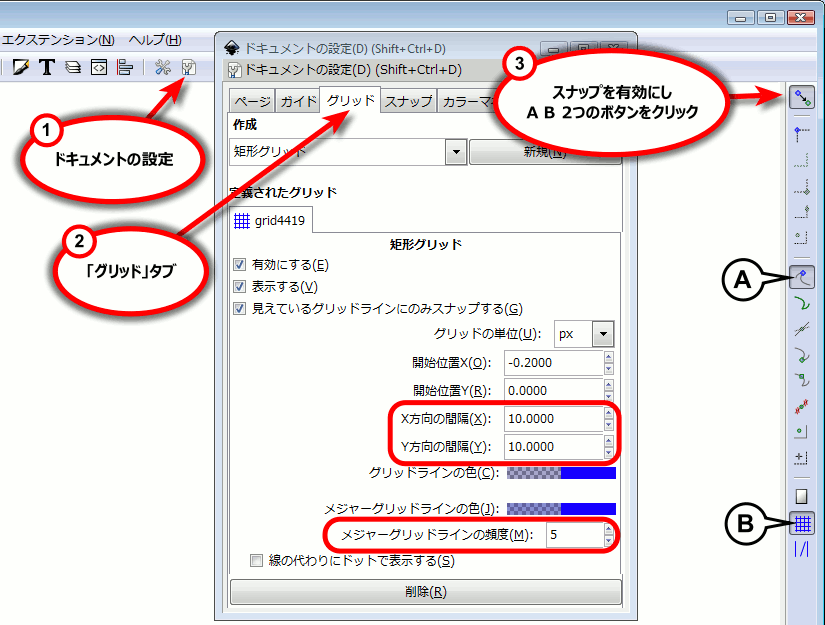
「表示」メニューから「グリッド」をクリックするか、ショートカットキー # で描画エリアに先ほど指定したグリッドを表示できます。
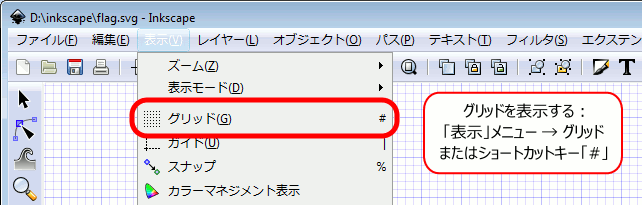
グリッド(1マス = 10x10 px)を頼りに矩形ツールを使って幅600px(60グリッド)、高さ300px(30グリッド)の青い長方形を作成します。スナップが有効なので、グリッドに吸い付くように長方形を描けるはずです。
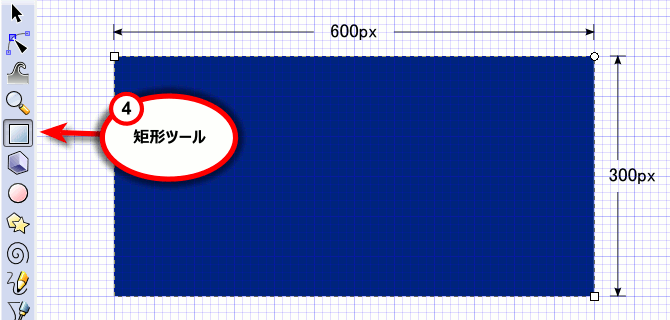
斜めの線は水平の長方形を回転させて作ります。
最初に白い長方形を作成します。幅はベースの幅(600px)より長い700px、高さは60pxにします。そして赤い長方形(幅350px、高さ20px)を2本作り、ベースの中心で互い違いになるように配置します。
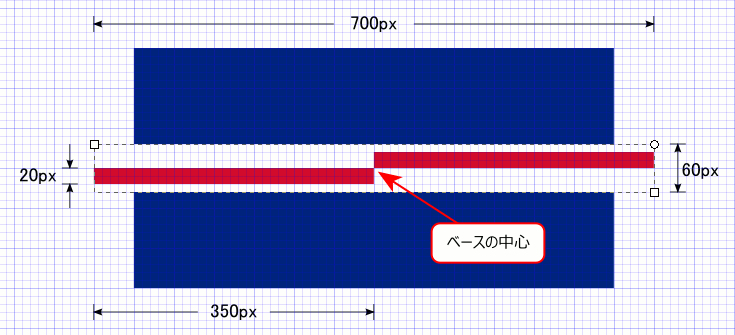
選択ツールで白と2つの赤い長方形を選択しグループ化(Ctrl + G)します。
Shift + Ctrl + M で「変形」を呼び出し、先程グループ化したオブジェクトを 26.565°回転させます(水平に対してベースの対角線の角度 = 26.565°)。
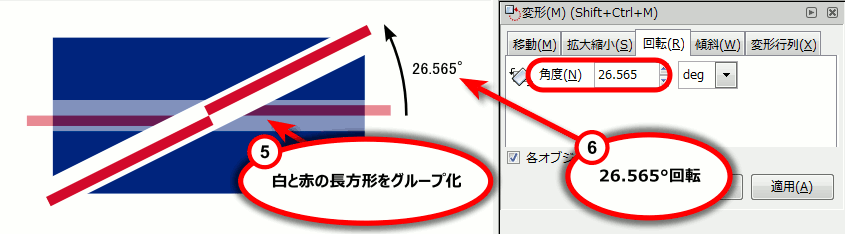
もう1つ同じグループを作成し、今度は -26.565°回転させると、反対側の斜めの線ができます。
これで一応斜めの線部分はできましたが、四隅にベースからはみ出している部分があるので、それを取り除く必要があります。
まずは全オブジェクト(ベース+斜めの線 x2)を選択し、グループ化(Ctrl + G)します。
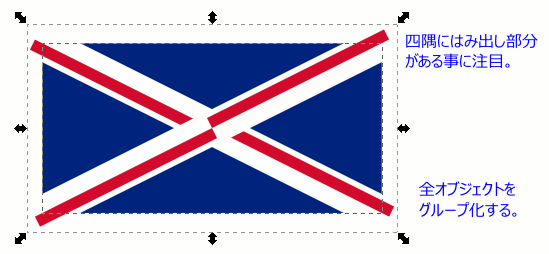
ベースからはみ出している部分を除去するには「クリップ」という機能を使います。
クリップ(切り抜き)したい部分、今回のケースではベースと同じ範囲なので、幅600px、高さ300pxの長方形を作成し、ベースの上にぴったり合わせます。

グループ化したオブジェクト(作りかけの旗全体)とクリッピングパス(切り抜く範囲)を両方選択した状態で、「オブジェクト」メニューから「クリップ → 設定」を選びます。
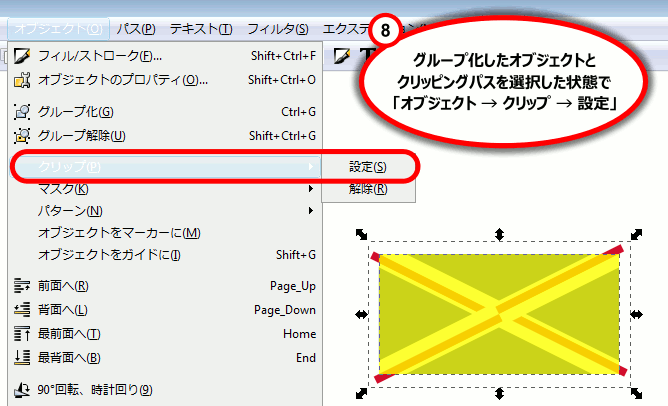
クリップするとクリッピングパスと重なっていた部分だけ残り、それ以外の部分は消えます(存在はしているけれど見えなくなる)。
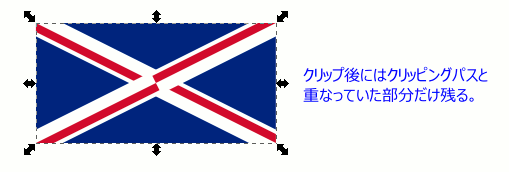
斜めの線ができたので、縦と横の線を追加していきます。
まず下図のように白い長方形を2本加えます。
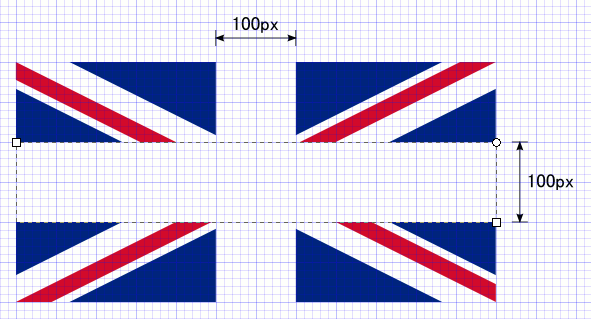
最後に赤い長方形を2本加えればユニオン・ジャックの完成です。